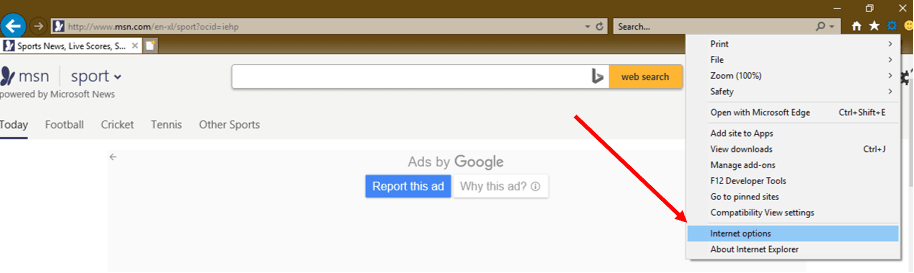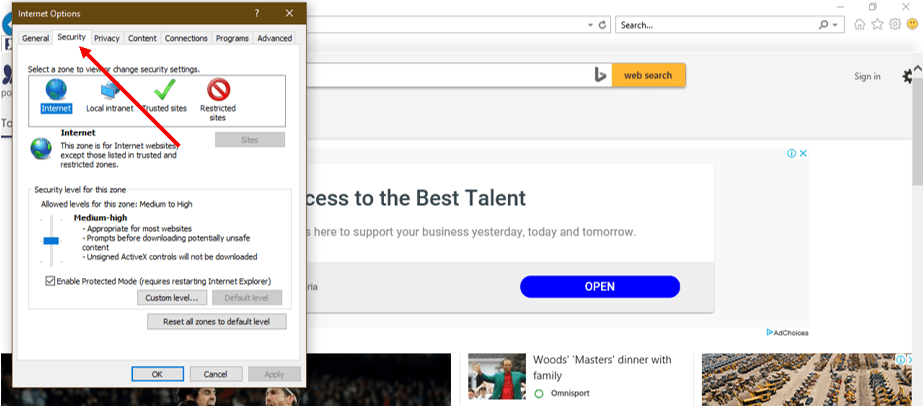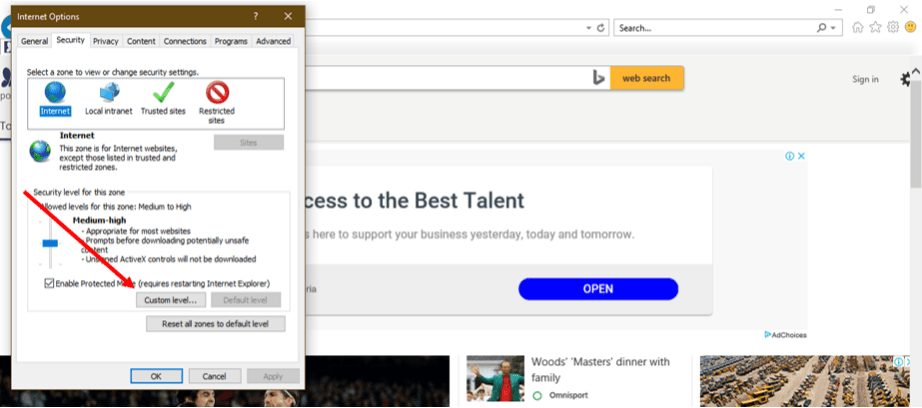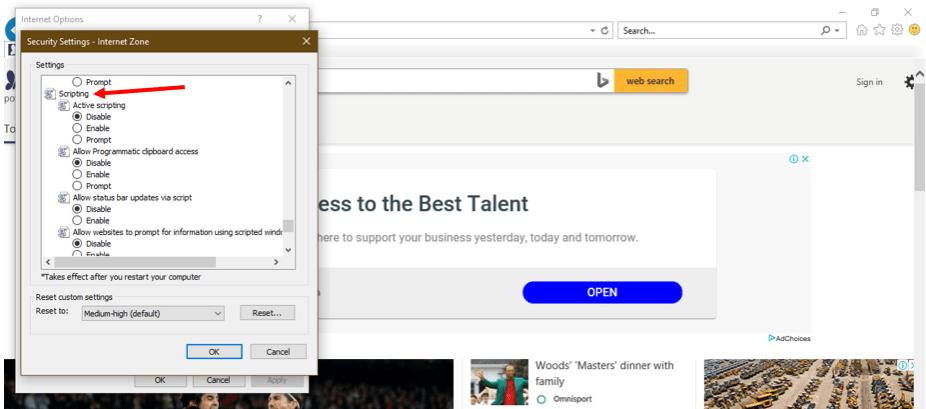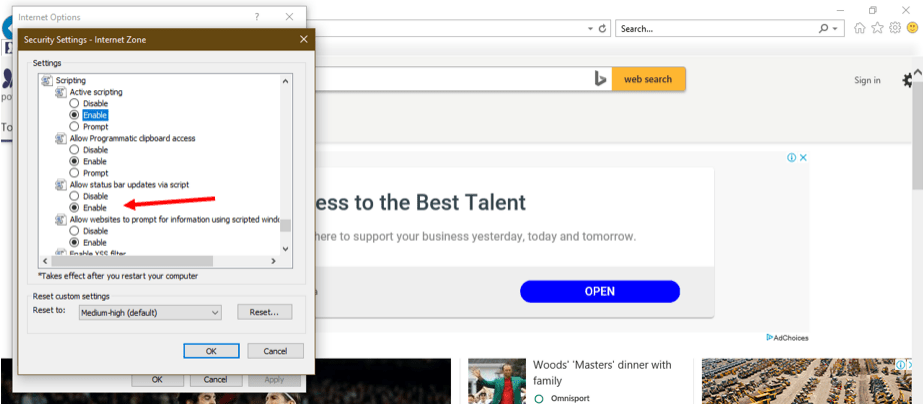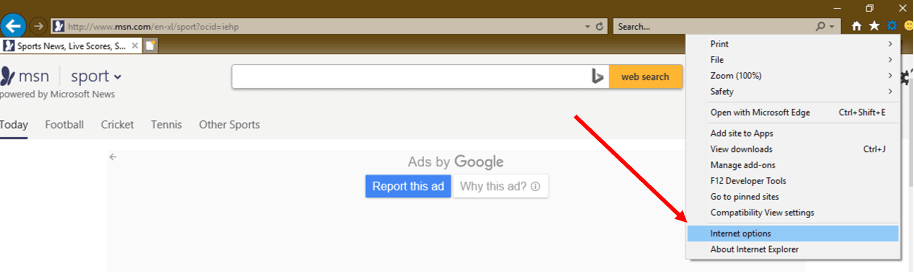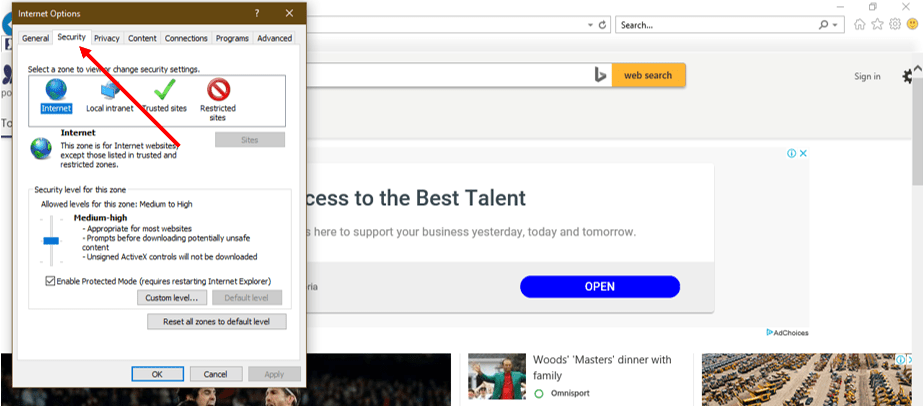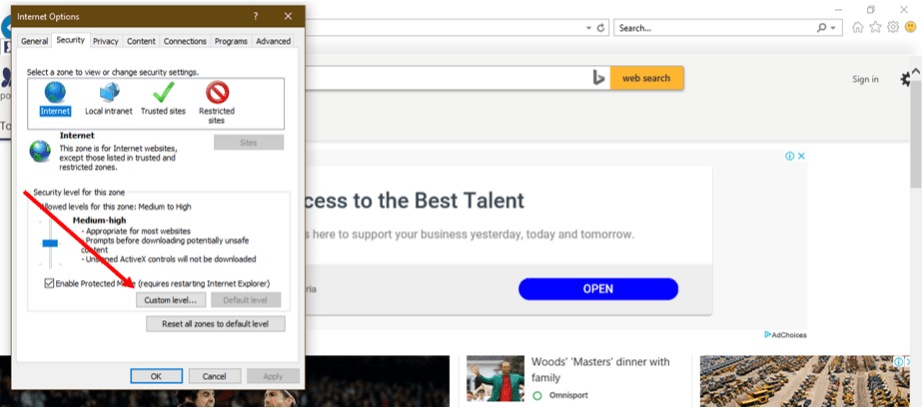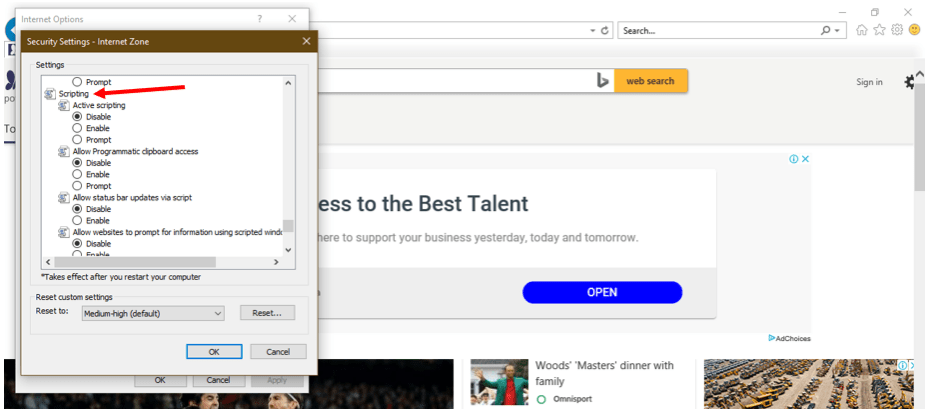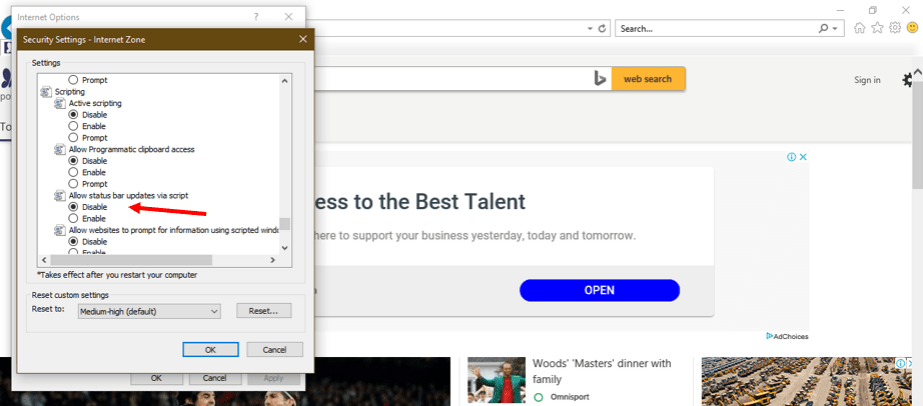Internet Explorer (abbreviato IE) è un software di navigazione web sviluppato da Microsoft in risposta a Netscape Navigator, uno dei primi browser Internet basati su grafica. IE è stato il browser maggiormente utilizzato al mondo per svariati anni, nonostante la forte concorrenza da parte di Google Chrome, Firefox, Apple Safari, ecc.
Dal 1995 sono state rilasciate in totale undici versioni di Internet Explorer: Explorer11 è l’ultima del browser supportato da Windows. Come per la maggior parte dei browser odierni, anche Internet Explorer supporta JavaScript, il quale è abilitato per impostazione predefinita per consentire agli utenti di visualizzare interazioni dinamiche come annunci display e animazioni sulle pagine web.
In questa guida metteremo a tua disposizione le nozioni di base su JavaScript in Internet Explorer, oltre a spiegarti come attivarlo o disattivarlo in un pochi minuti.